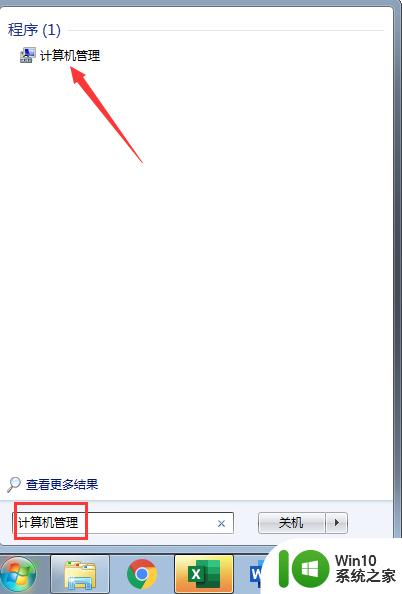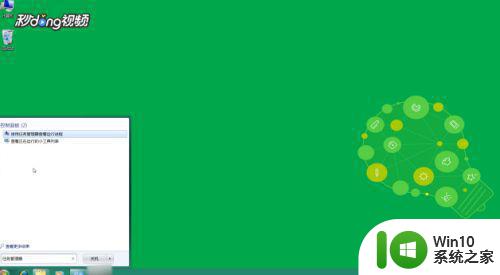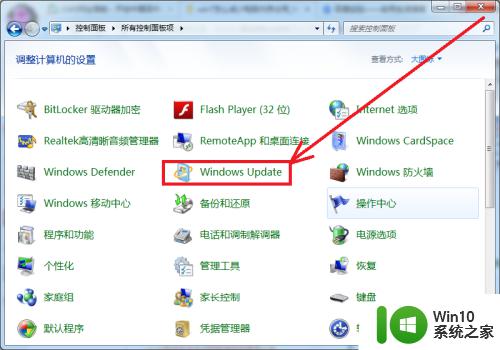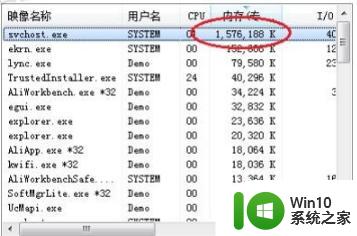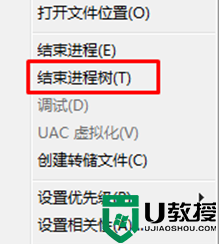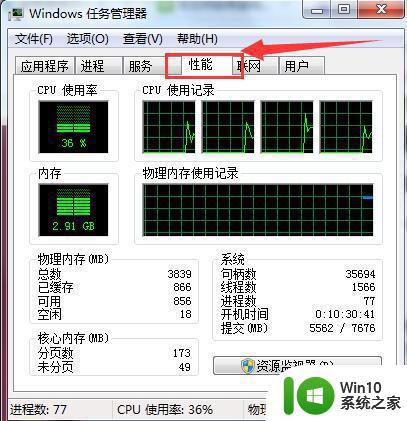win7物理内存占用高怎么解决 win7电脑物理内存占用过高怎么处理
在使用Windows 7操作系统的过程中,我们可能会遇到物理内存占用过高的问题,当电脑的物理内存占用过高时,系统运行速度会变得缓慢,甚至可能出现卡顿现象。针对这个问题,我们可以采取一些措施来解决。例如可以通过关闭一些不必要的后台程序或服务来释放内存空间,或者增加电脑的物理内存容量。通过合理的处理,我们可以有效地解决Win7物理内存占用过高的问题,提升系统的运行效率。
解决方法:
1、启动"windows任务管理器",快捷键"alt+ctrl+delete"点击"性能"选项卡,查看系统内存和物理内存的使用情况。

2、点击"开始"菜单,然后再输入msconfig命令。
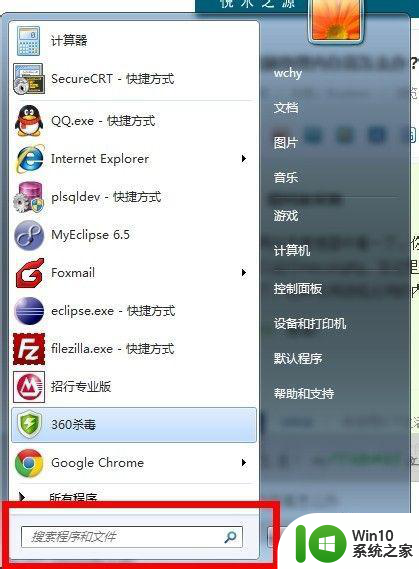 3
3
、会弹出"系统配置"的对话框,然后选择"服务"这个选项卡.你可以看到很多运行的服务.将前面的复选框的勾选上.然后点击"全部禁用"按钮.确定即可.(禁止服务时候.先确定 不是系统必须的服务(即禁用也不会影响系统的运行)。
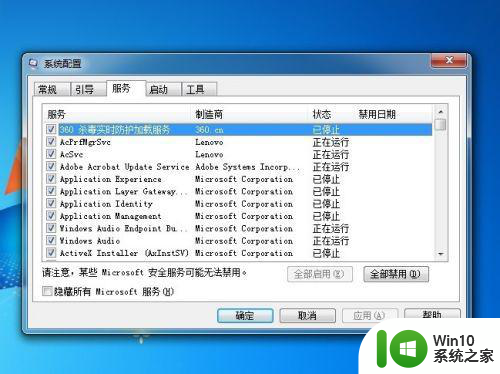
以上就是win7物理内存占用高怎么解决的全部内容,如果有遇到这种情况,那么你就可以根据小编的操作来进行解决,非常的简单快速,一步到位。